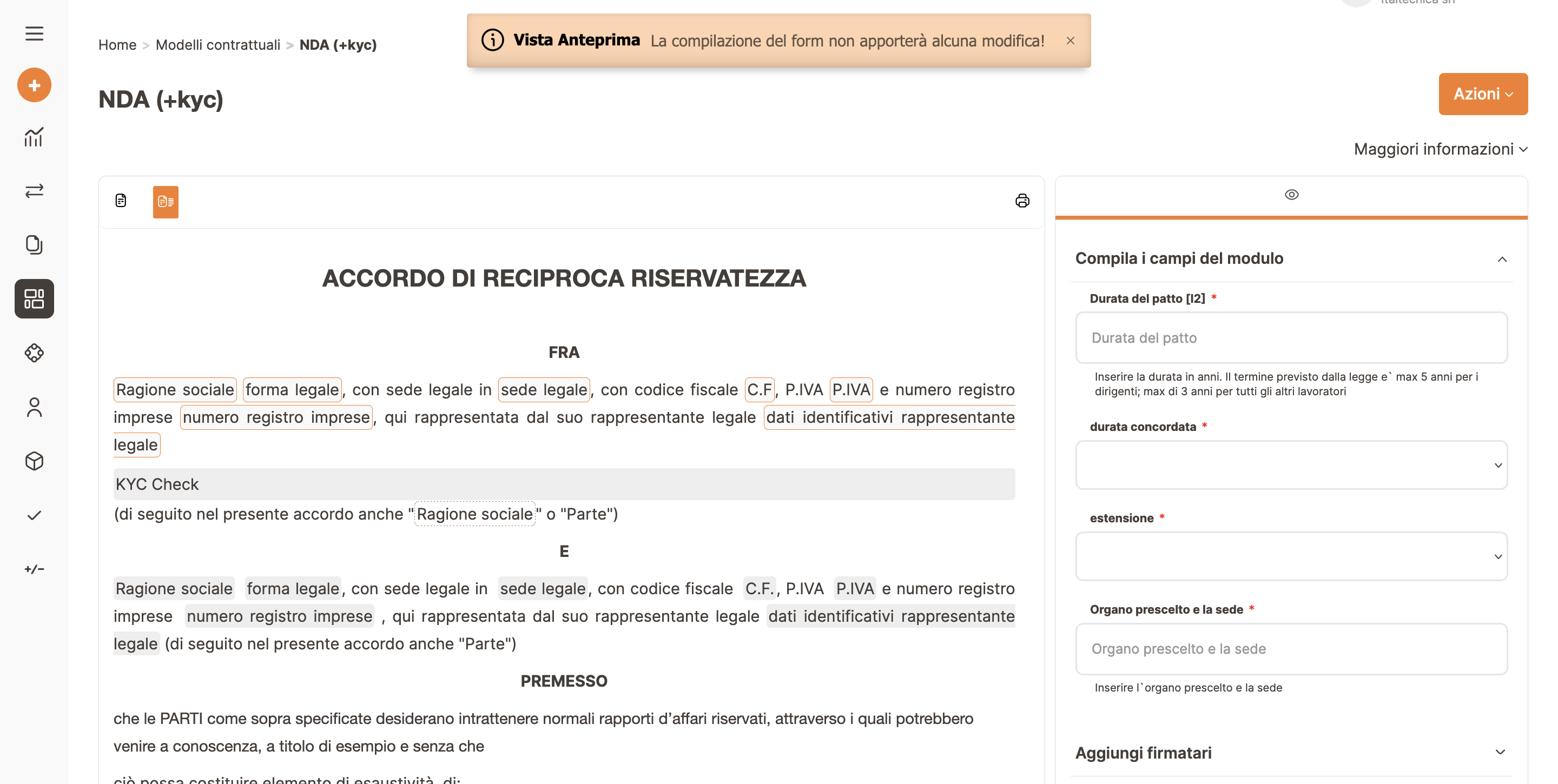Utilizzo KYC/AML nei modelli
Dennis
Ultimo aggiornamento 2 anni fa
Dopo aver configurato i bundle KYC & AML, siamo pronti per inserirli ed utilizzarli nei modelli.
Seleziona un modello in fase di bozza o creane uno nuovo e dopo aver selezionato il posto adatto nel contratto/bozza, fai clic sull'icona Trakti o fai clic con il pulsante destro del mouse sullo stesso punto, questo aprirà il menu in cui devi selezionare il campo KYC/AML. Ora la casella di modifica si aprirà sul lato destro del modello.
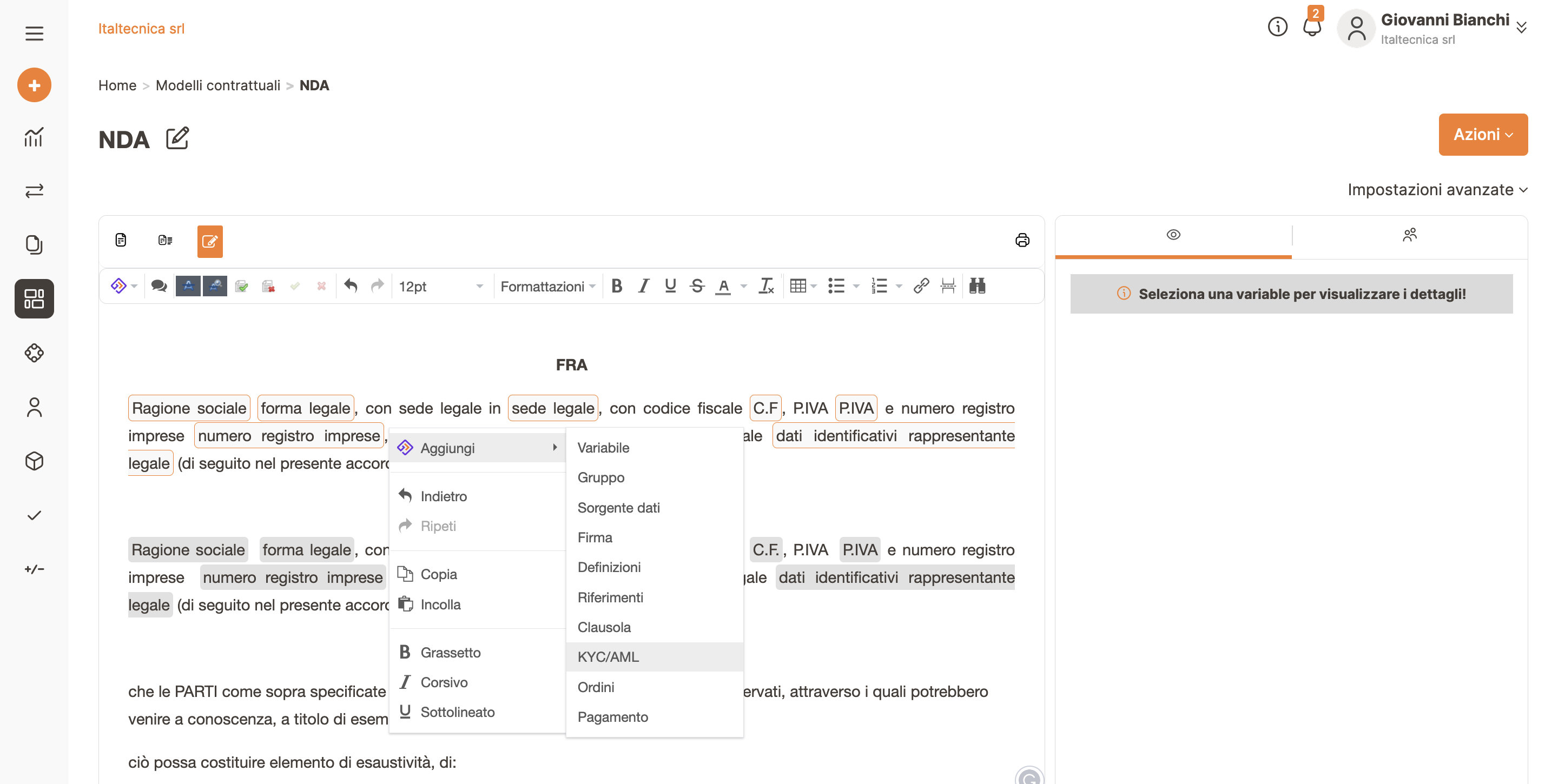
In un menu a tendina puoi vedere tutti i bundle che hai precedentemente attivato in Trakti. Puoi elencare tutti i controlli di cui hai bisogno, puoi anche consentire tutti i controlli per paesi diversi in un campo unico o puoi semplicemente elencare quelli che ti servono nel caso in cui tu abbia un modello focalizzato su un mercato specifico (per es. USA).
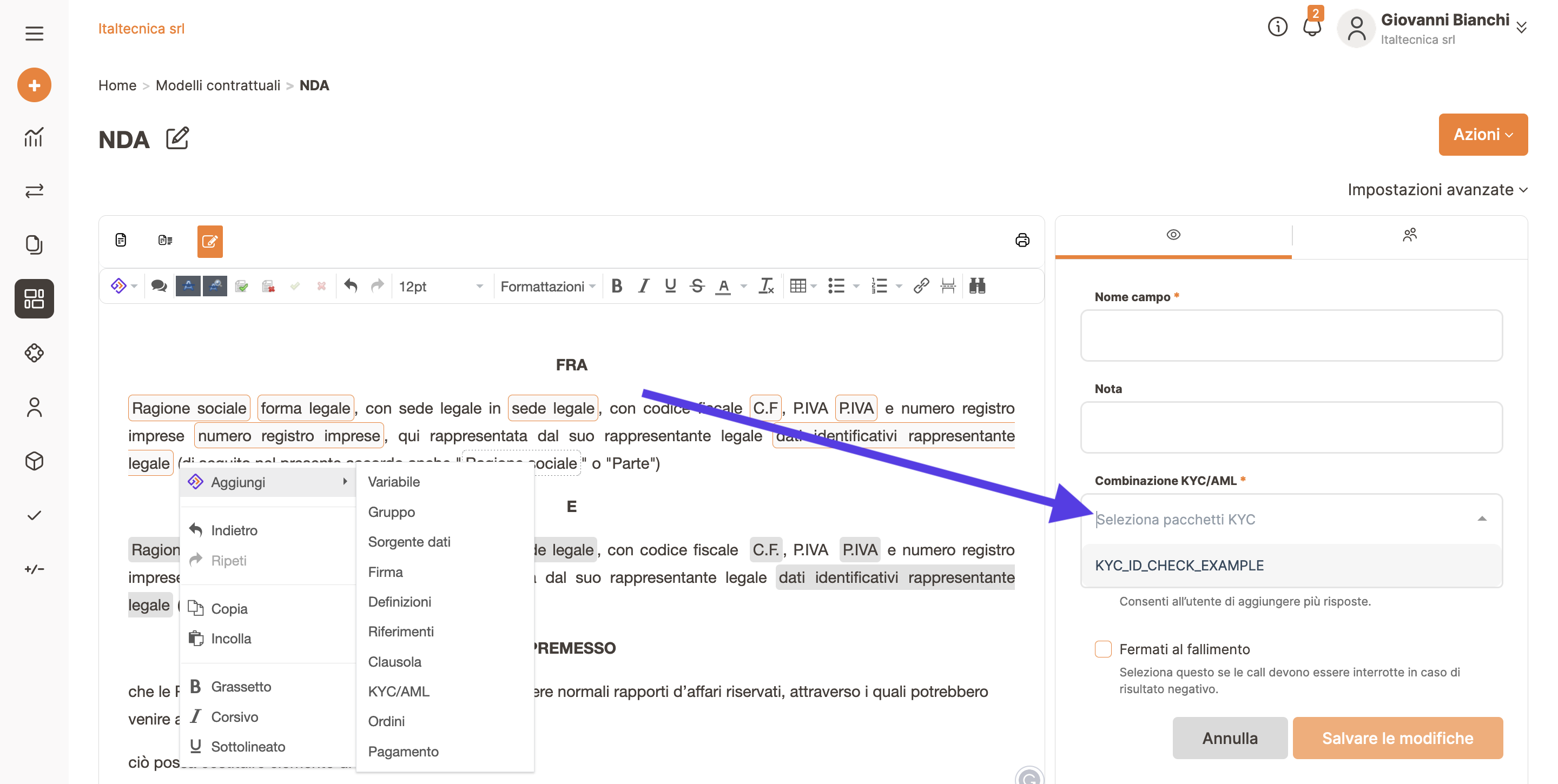
Inserisci un'etichetta e una nota per dare istruzioni alla controparte. Nel caso in cui sia necessario eseguire controlli per più persone, ricordarsi di contrassegnare la casella di controllo Consenti multipli. Quindi salva per finalizzare la creazione del campo che ora apparirà nel tuo documento.
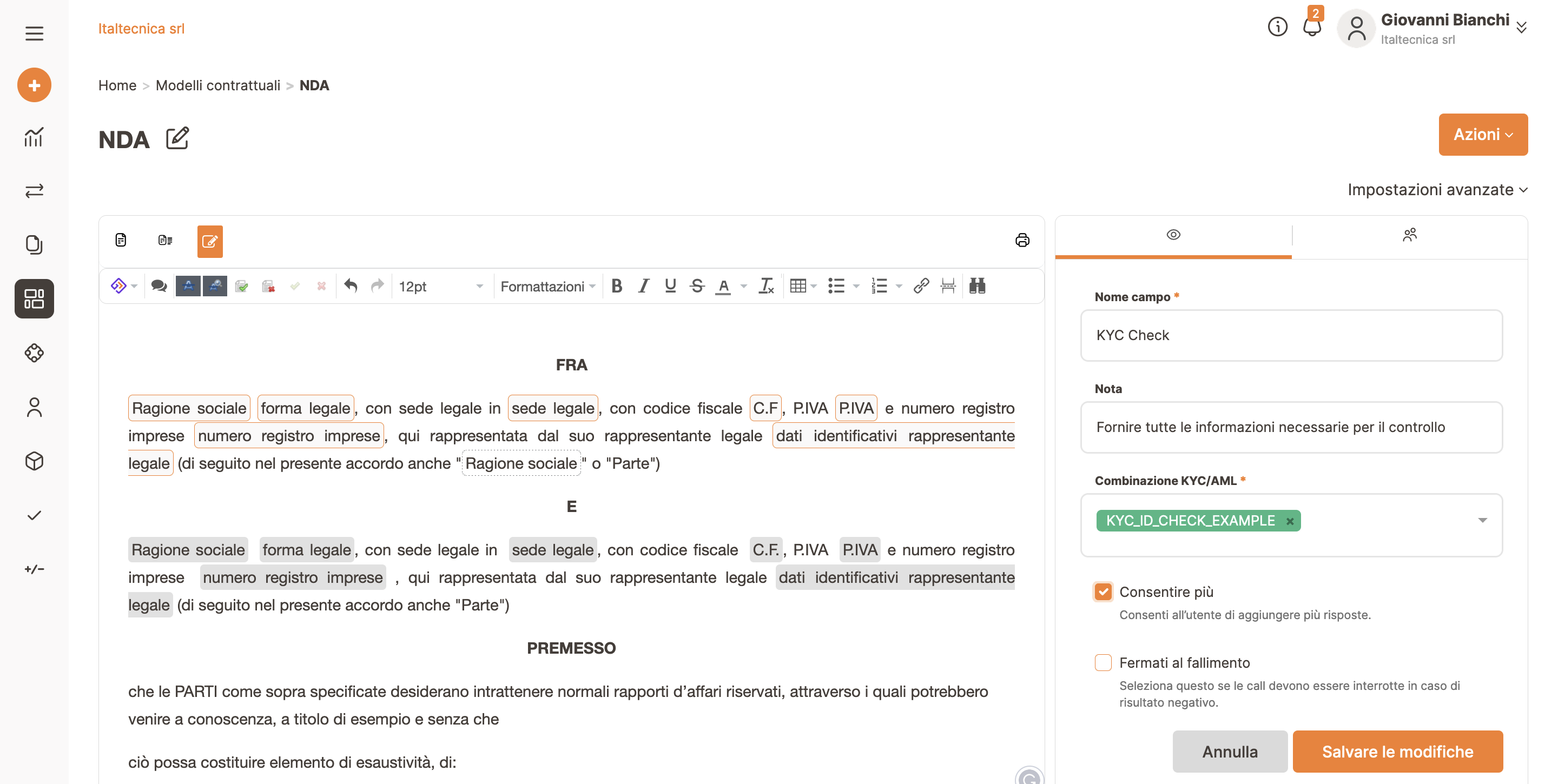
Ora il tuo campo KYC/AML è nel tuo modello. È possibile modificare in qualsiasi momento per aggiungere ulteriori controlli, per modificare l'Etichetta o la Nota o per eliminarla, facendo clic sul pulsante di modifica del campo accessibile cliccando sul campo nel modello. Puoi farlo anche durante l'impostazione dell'affare accedendo alla funzione di modifica.
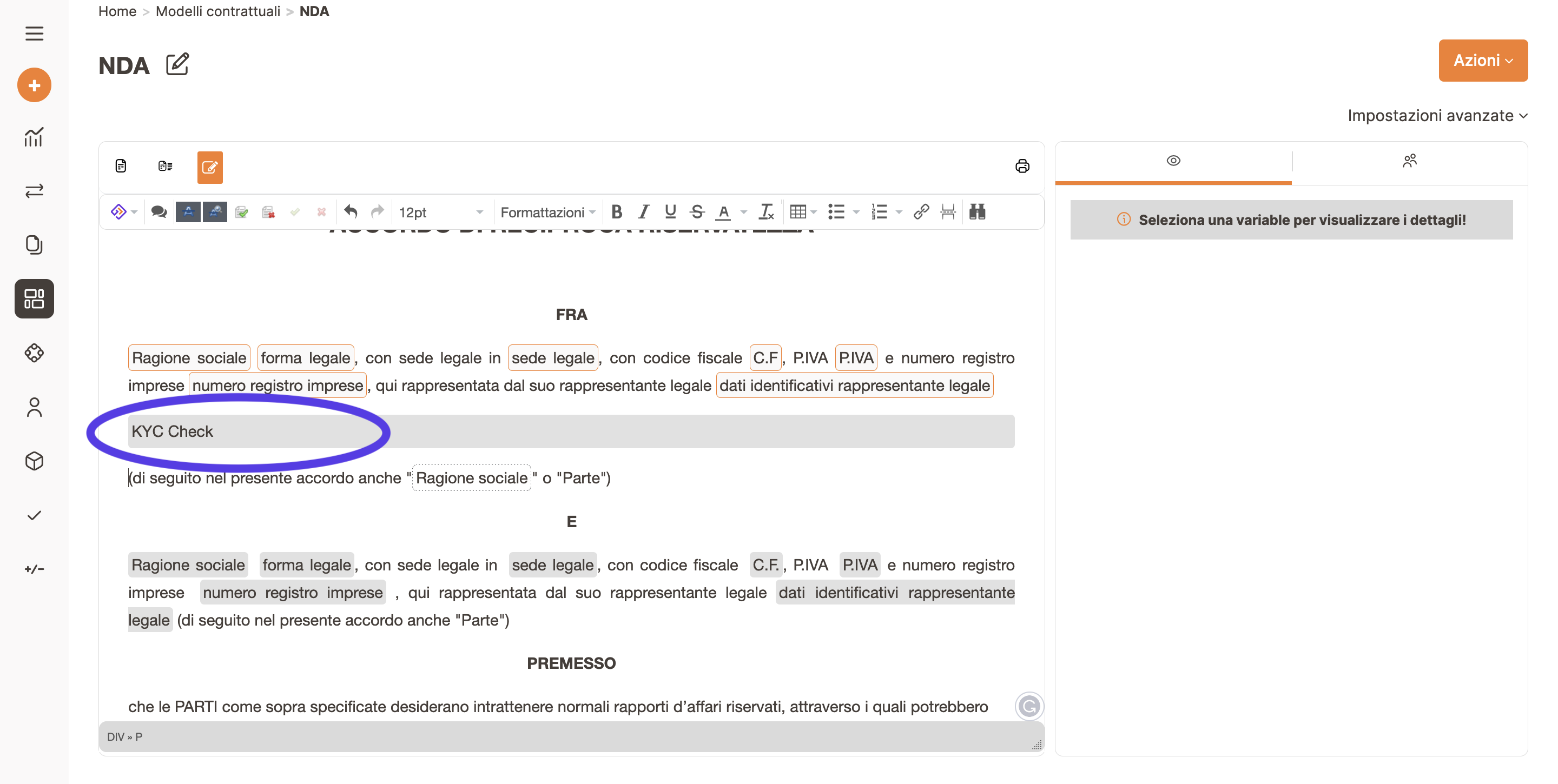
Dopo il salvataggio, cliccando sul pulsante Anteprima è possibile verificare come si comporta il modello. Puoi vedere tutti i campi richiesti dai bundle che hai inserito e puoi controllare se hai contrassegnato correttamente la casella di controllo Consenti multipli.